
在完成了自适应零件的设计以后,就需要将它们组装成为部件。在包含自适应零件的部件中,一定要为零件尤其是自适应零件之间添加正确的约束,才能够使得自适应零件能够随着其他具有装配关系的零件的变化而自动变化。本节通过自适应装配实例-剪刀部件的装配,使得读者对自适应部件装配有更深入的认识。剪刀的零部件模型在光盘的“\第4章\自适应剪刀”目录下。
1.效果预览
剪刀部件整体如图4-81所示。剪刀部件主要由三个零件组成,即下刃、上刃和弹簧。其中弹簧是自适应零件,当剪刀上刃和下刃之间的角度变化时,弹簧能够自动调节自身的张开角度,见图4-81。
2.弹簧的设计
弹簧是剪刀中的自适应零件,所以这里主要讲述一下弹簧的设计过程,其他两个零件的设计过程这里不再详细讲述。弹簧零件如图4-82所示,由于弹簧是个具有固定截面轮廓的零件,所以可以通过拉伸来造型。
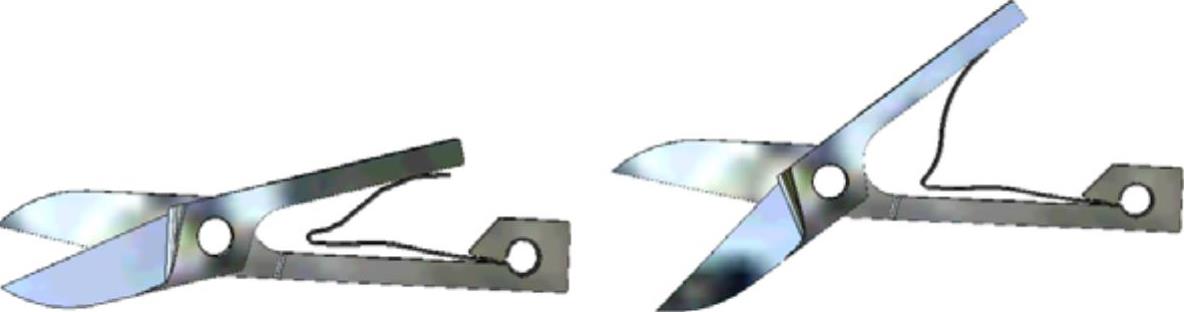
图4-81 剪刀部件
(1)在草图中绘制如图4-83所示的图形,并利用【尺寸】工具为其添加标注。注意,不能为两段弹簧之间添加角度尺寸,否则图形就会变成全尺寸约束图形,以该图形为截面轮廓创建的拉伸特征就无法设置为自适应。

图4-82 弹簧零件
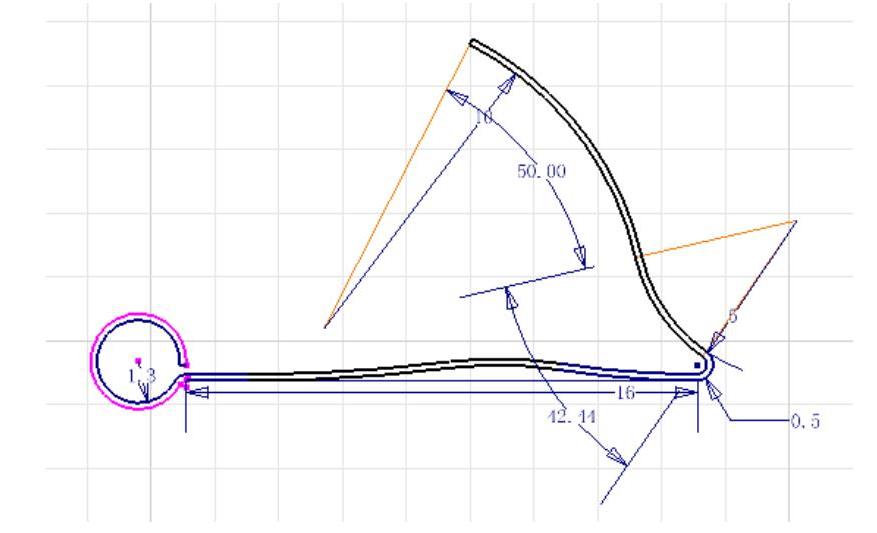
图4-83 弹簧拉伸草图
(2)单击【草图】标签中的【完成草图】工具按钮 ,退出草图环境;单击【模型】标签栏【创建】面板上的【拉伸】工具按钮
,退出草图环境;单击【模型】标签栏【创建】面板上的【拉伸】工具按钮 ,打开【拉伸】对话框,选择绘制的草图图形作为拉伸截面轮廓,设置终止方式为【距离】,拉伸深度为2mm,如图4-84所示的拉伸示意图所示。
,打开【拉伸】对话框,选择绘制的草图图形作为拉伸截面轮廓,设置终止方式为【距离】,拉伸深度为2mm,如图4-84所示的拉伸示意图所示。
(3)单击【确定】按钮完成弹簧零件的拉伸。
(4)在浏览器中选择【拉伸】特征,单击右键,选择打开菜单中的【自适应】选项,则弹簧成为自适应零件,如图4-85所示。

图4-84 弹簧拉伸示意图
3.部件装配
(1)刀刃装配。选择【装配】上的【放置】工具,将剪刀部件的三个零件装入到工作区域中,首先将上刃零件和下刃零件装配在一起。选择【装配】栏下的【约束】工具,打开【放置约束】对话框,选择【插入】装配约束,具体的装配方法如图4-86装配示意图所示。单击【确定】按钮完成装配,如图4-87所示。
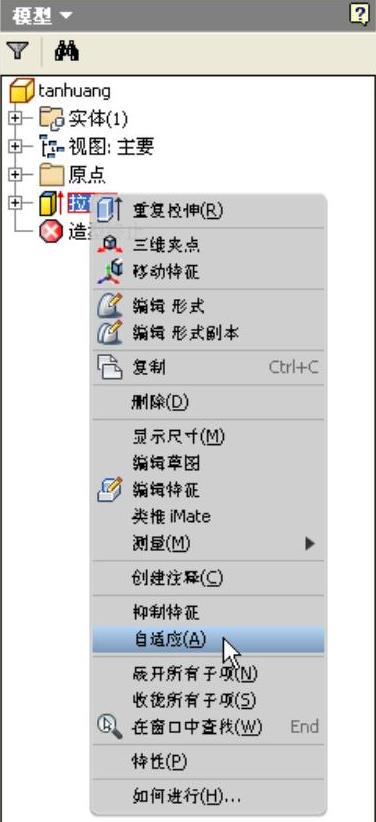
图4-85 设置弹簧为自适应零件
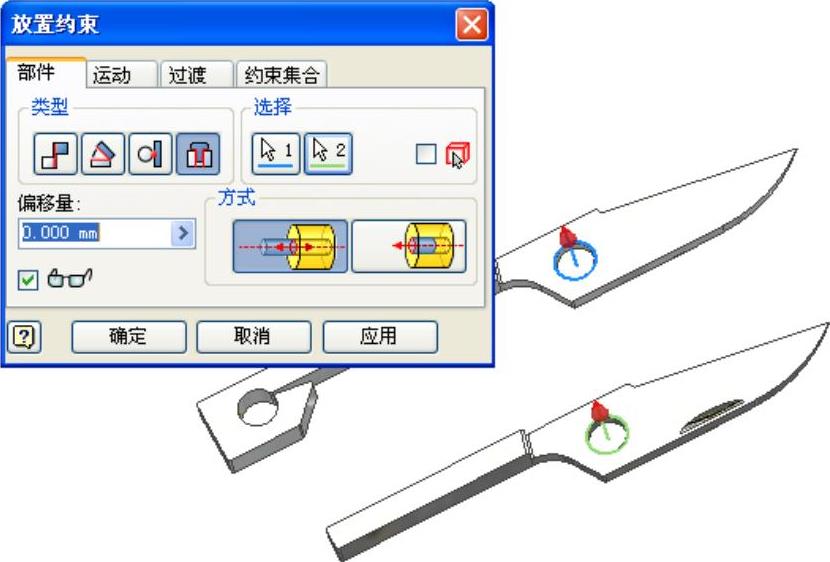
图4-86 装配示意图
(2)弹簧装配。选择【约束】工具,打开【放置约束】对话框,选择【插入】装配约束,将弹簧的一端卡入下刃零件的对应孔中,装配示意图如图4-88所示,单击【确定】按钮完成装配,此时效果如图4-89所示。
此时可以看到弹簧能够随意被鼠标拖动而发生转动,且在转动过程中有时与下刃零件之间有干涉,所以应该将弹簧固定在一个正确的位置上。这时可以采用【角度】装配约束。选择【约束】工具,打开【放置约束】对话框,选择【角度】装配约束,具体的装配如图4-90装配示意图所示。单击【确定】按钮完成装配,如图4-91所示。

图4-87 完成剪刀主体装配
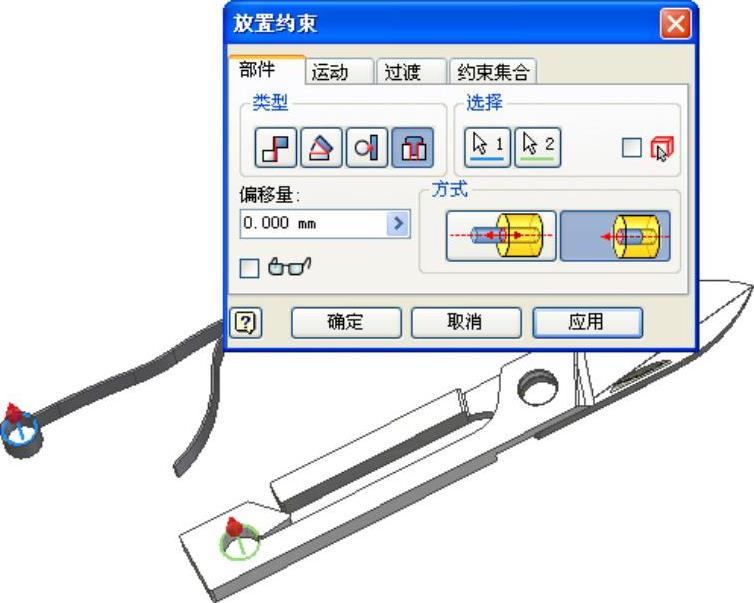
图4-88 弹簧装配示意图(www.xing528.com)

图4-89 完成弹簧一端的装配

图4-90 对准角度装配示意图
注意
读者在练习时,在【放置约束】对话框中所设定的角度可能与图4-90中所示的不同,这无关紧要,只要弹簧能够处于正确的位置,不与剪刀体发生干涉即可。
(3)完成弹簧另外一端的安装。对于弹簧的另外一端,要求与上刃零件相切,所以可以采用【相切】装配约束。选择【放置约束】工具,打开【放置约束】对话框,选择【相切】装配约束,选择如图4-92中所示的剪刀上刃体的装配表面和弹簧的一个相切表面作为装配选择元素,其他设置如图4-92所示。单击【确定】按钮完成装配,如图4-93所示。
4.设置弹簧为自适应
在浏览器中选择弹簧,单击右键,选择打开菜单中的【自适应】选项,则弹簧零件变为自适应零件,如图4-94所示。
5.观察弹簧自适应效果
为了观察弹簧能够随着剪刀张开角度变化而变化的自适应效果,需要添加装配【对准角度】装配约束以使得剪刀的张开角度能够自由变化。选择【约束】工具,打开【放置约束】对话框,选择【角度】装配约束,具体装配如图4-95装配示意图所示。单击【确定】按钮完成装配约束的添加。
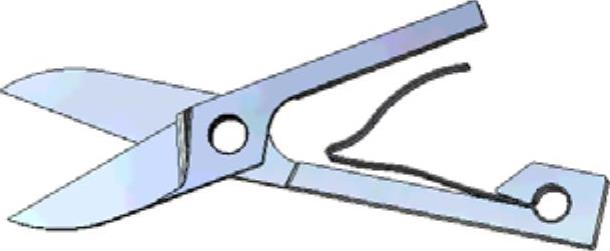
图4-91 完成弹簧的对准角度装配
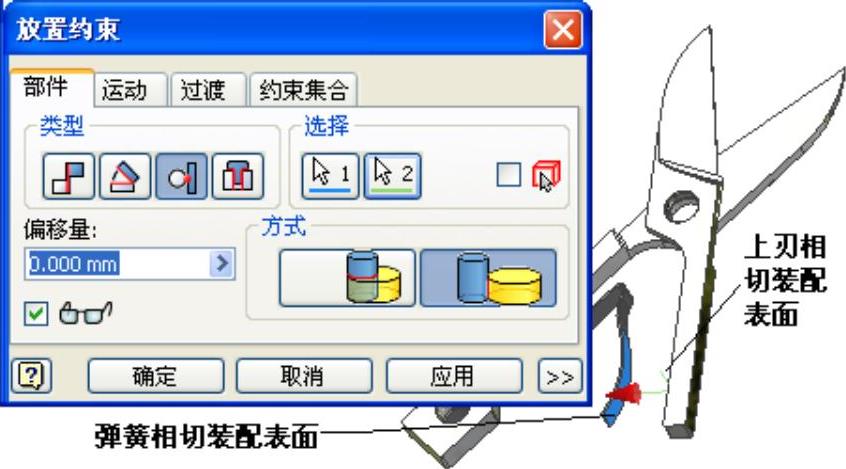
图4-92 添加相切约束示意图

图4-93 完成相切装配
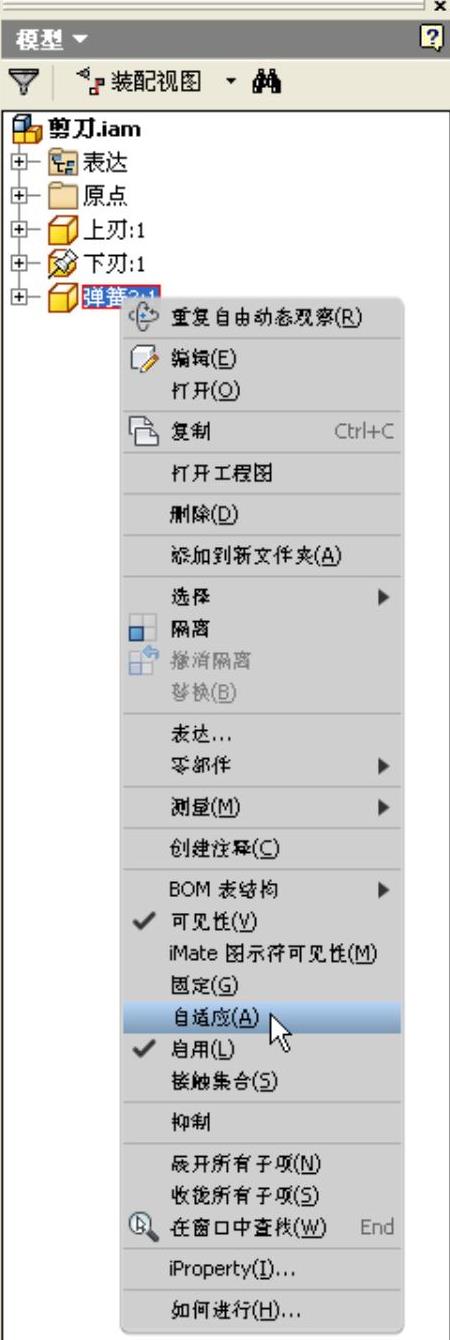
图4-94 设置弹簧为自适应零件
可以改变在该对准角度约束中设定的角度,剪刀的张开角度就会变化,单击该【角度】装配约束,则在浏览器的下面出现角度设置文本框,可以任意指定角度值。在图4-96中设置张开角度为25º,图4-97中设置张开角度为50º,可以看到弹簧能够随着张开角度的变化而自动变化。也可以通过驱动约束的方法动态的观察在剪刀张开过程中的弹簧变化情况。在浏览器中选择【角度】装配约束,单击右键,在打开菜单中选择【驱动约束】选项,则打开【驱动约束】对话框,设定起始位置和终止位置为25º和50º,注意一定要选中【驱动自适应】选项,如图4-98所示。单击【正向】按钮开始播放,则可以看到弹簧随着剪刀张开角度变化而变化的动态过程。
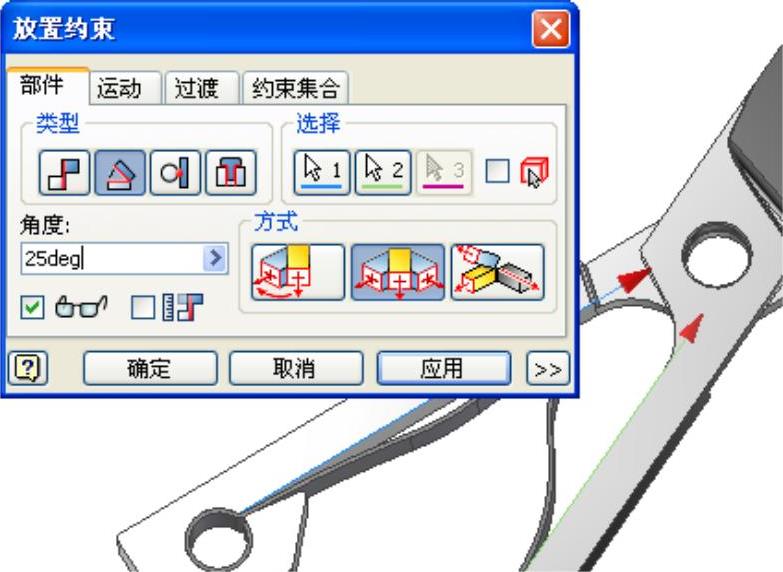
图4-95 对准角度装配示意图
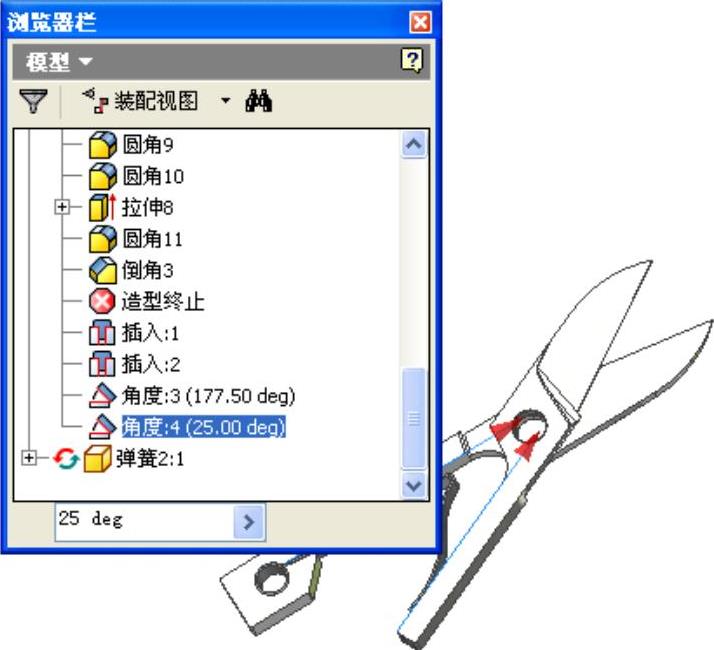
图4-96 设置张开角度为25º
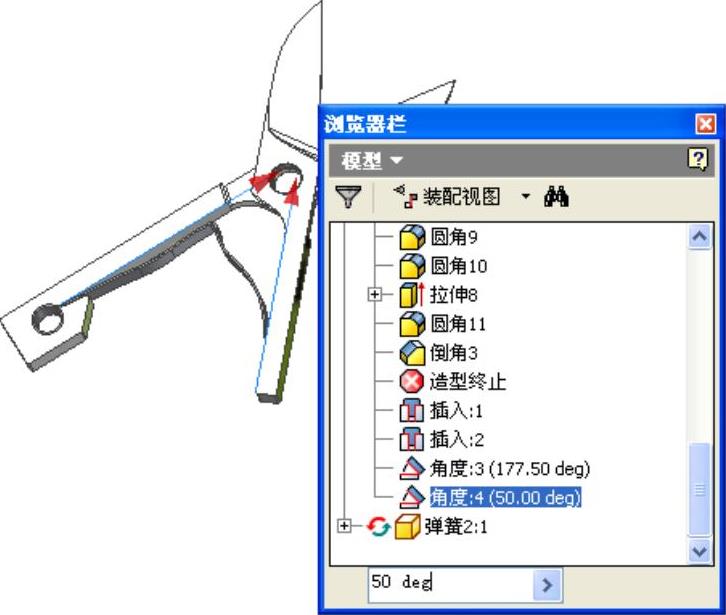
图4-97 设置张开角度为50º
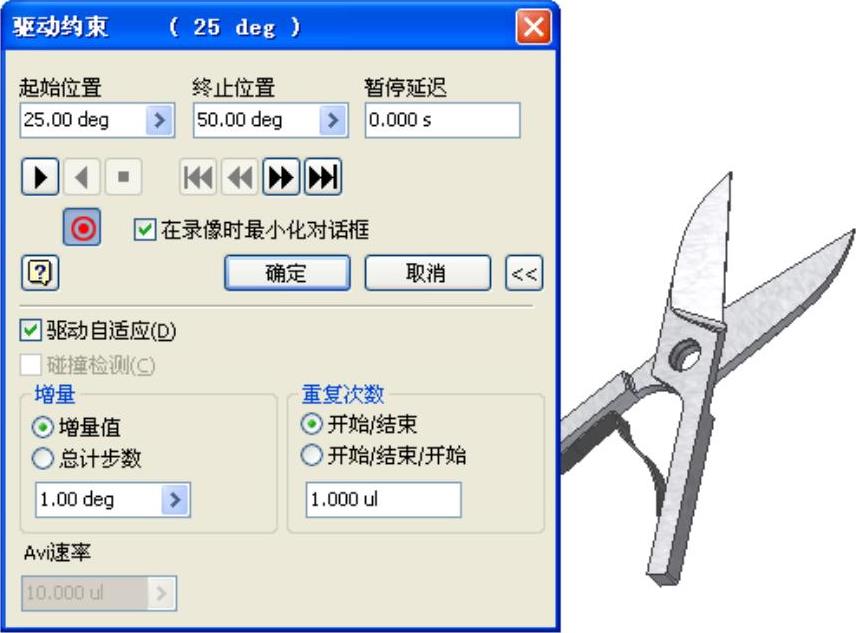
图4-98 选择“驱动自适应”选项
免责声明:以上内容源自网络,版权归原作者所有,如有侵犯您的原创版权请告知,我们将尽快删除相关内容。




